- Outlook怎么启用实时预览功能 11-04 16:20
- Outlook怎么开启键盘快捷方式 10-29 14:27
- outlook怎么关闭附件预览功能 08-22 16:50
- outlook中的附件无法预览怎么办 08-19 16:32
- outlook怎么设置以纯文本格式读取邮件 08-19 11:47
- outlook邮件提醒怎么设置 11-26 13:40
- outlook中文怎么设置 11-21 16:20
- Blender怎么启用插件 12-21 08:35
Outlook邮箱是一款免费的邮件软件,不少用户们对于如何备份文档,还不是很了解。本文为大家带来详细的备份文档分享,想了解的小伙伴快一起来看看吧!
1、双击进入软件,点击左上角的"文件"选项。
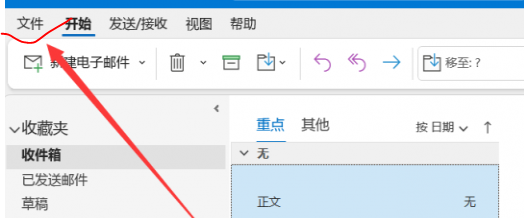
2、接着点击左侧栏中的"打开和导出",再点击右侧中的"导入/导出"选项。
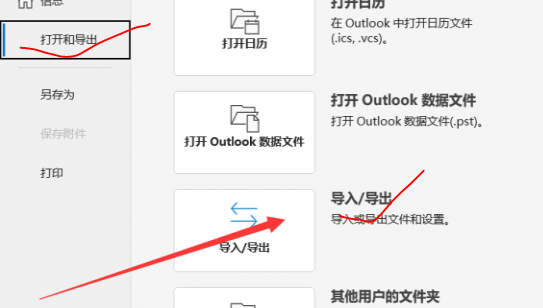
3、在弹出的窗口中选择"outlook 数据文件(.pst)"选项。
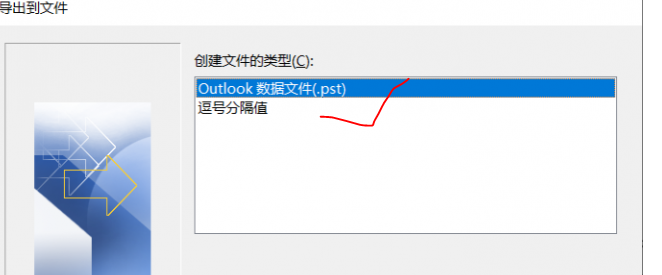
4、将左下角的"包括子文件夹"小方框勾选上,点击"下一页"。
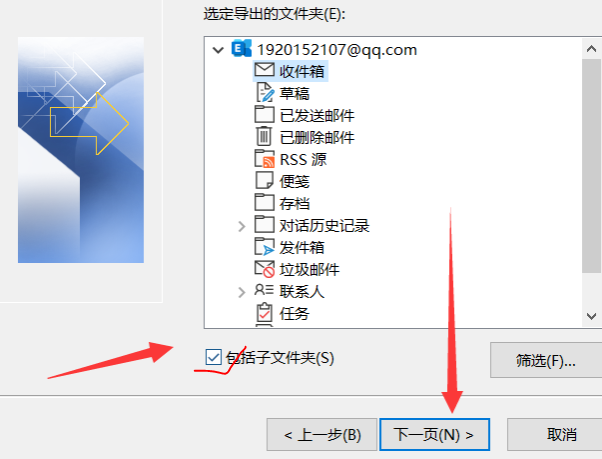
5、然后点击"浏览"按钮,查看文件的导出路径位置,将其复制下来。
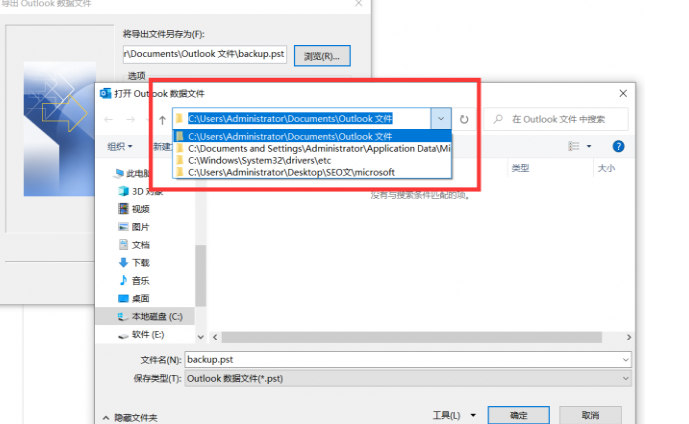
6、最后双击打开此电脑,将复制的路径粘贴到上方地址栏中,就可以在文件夹中查看到刚刚保存的文件了。
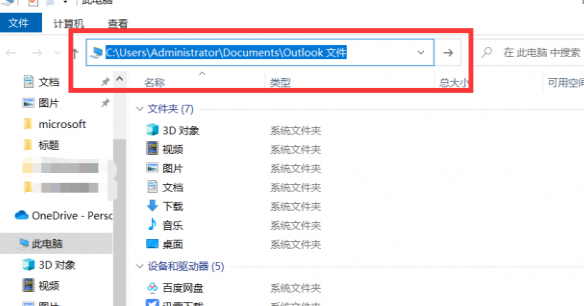
30.76MB / 2025-12-19
77.07MB / 2025-12-19
2.78MB / 2025-12-19
7.59MB / 2025-12-19
465.91MB / 2025-12-19
23.41MB / 2025-12-19
102.03MB
2025-12-18
5.09MB
2025-12-17
7.42MB
2025-12-17
16.91MB
2025-12-18
11.17MB
2025-12-17
39.38MB
2025-12-18
84.55MB / 2025-09-30
248.80MB / 2025-07-09
2.79MB / 2025-10-16
63.90MB / 2025-12-09
1.90MB / 2025-09-07
210.99MB / 2025-06-09
374.16MB / 2025-10-26
京ICP备14006952号-1 京B2-20201630 京网文(2019)3652-335号 沪公网安备 31011202006753号违法和不良信息举报/未成年人举报:legal@3dmgame.com
CopyRight©2003-2018 违法和不良信息举报(021-54473036) All Right Reserved


















